オリンピックが盛り上がっていますが、じっくりと競技を見る時間がないという人もいるかと思います。そんなときはTverの高速再生を使うと、素早く競技をチェックできて便利です。
テレビが見られない環境でもTverならオリンピックが見られる
最近は家にテレビがないという人も多いかと思います。電気代がバカにならないし、見たいコンテンツもほとんどないですからね(個人の感想です)。不要なものを置いておくほど、世の中に余裕があるわけじゃありません。スマホやPCがあれば、エンタメや報道関係は十分に賄えます(個人の感想です)。
しかし、オリンピックの季節になるとライブで見られなくて悔しい思いをする人もいるかもしれません。そんな人にオススメのサービスが「Tver」ですね。
元々、民放テレビ局が制作した番組を配信するサービスですが、地上波に興味のない人は使ったことがないでしょう(自分がそうだ。つまらないし、くだらないもの)。しかしなんと、Tverではパリオリンピックのライブとハイライトを配信中。なので、普段テレビを必要としていない人でも、気軽にオリンピックを楽しめるのです。
しかも無料だ!
(ちょっと広告が鬱陶しいけど、それは仕方がない)
Tverはスマホの場合はアプリ、PCの場合はブラウザでアクセス(←クリックすると別タブで開きます)すれば楽しめます。あと、FireTV StickやAndroid TV(スマートテレビ)などでも、アプリを入れれば使えます。
アプリは↓から入手できます。
iPhone
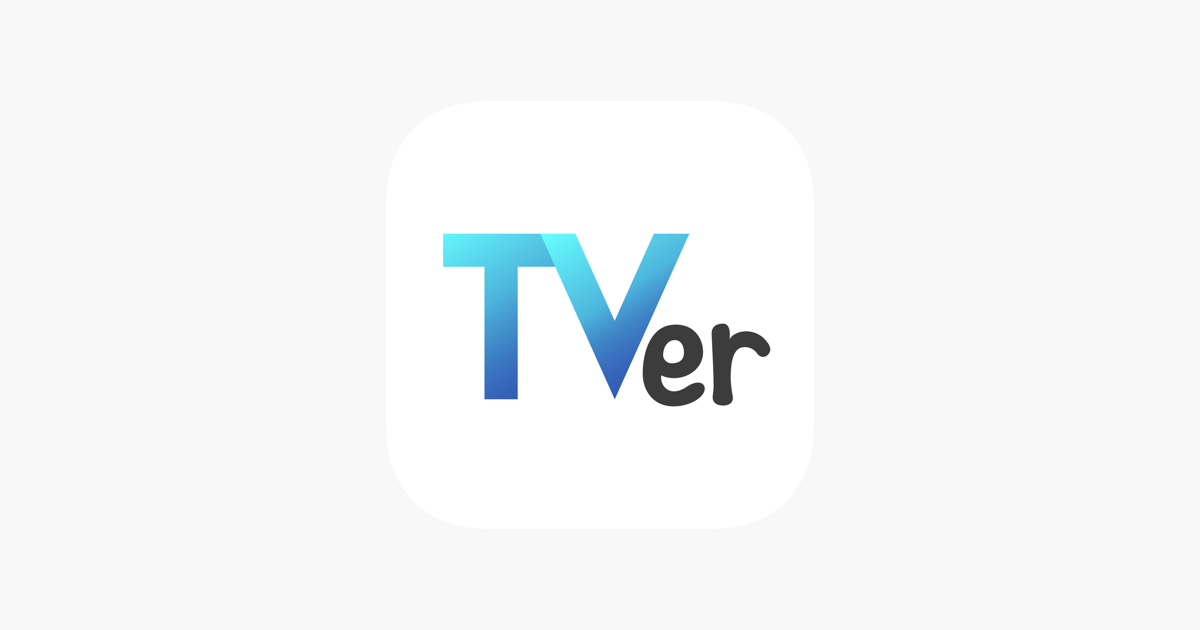
Android
なお、FireTV StickやAndroid TVの場合は、各アプリストアから「Tver」で検索してインストールしてください。
スマホアプリやスマートテレビならすぐに高速再生が可能
オリンピックで競技をじっくり腰据えてみるのは難しいことが多いです。時差の関係で深夜にやっていたり、そもそも見る時間が取れなかったり。
あと、時間が取れても、だるい展開の場合はスパッと飛ばしながら見たいです。
そこで便利なのが高速再生。
Tverの場合、1.0/1.25/1.5/1.75倍の4段階で再生速度を変更できるので、録画放送の競技であれば、素早くチェックできます。
(ライブ放送は再生速度を変更できません)
スマホアプリで再生速度を変更する
スマホアプリで再生速度を変更する場合は、番組を再生中の画面をタップ。
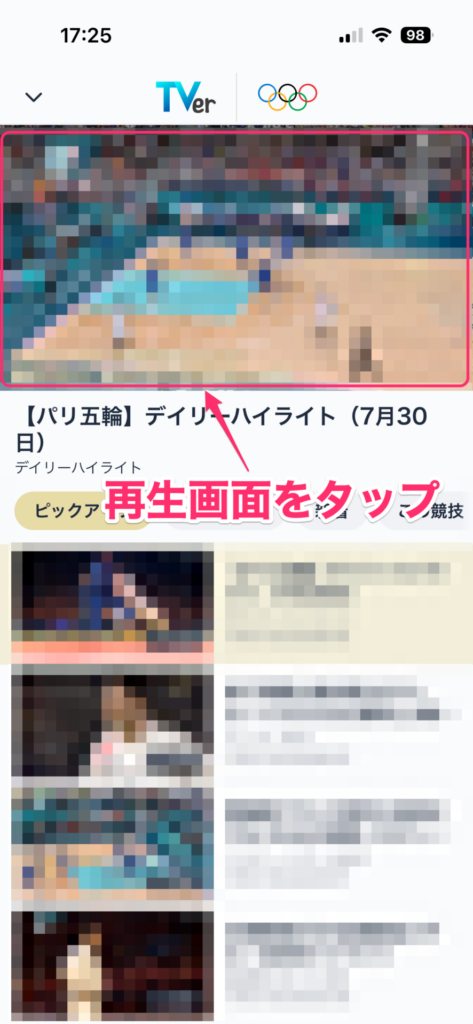
メニューが表示されるので、画面右上にある再生速度をタップ。タップするごとに再生速度が変更されます。
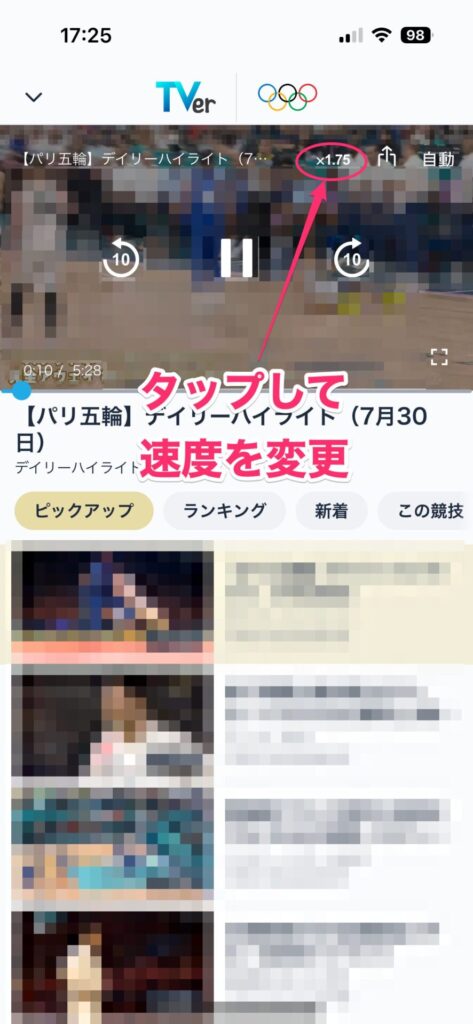
スマートテレビで再生速度を変更する
FireTV StickやAndroid TVのアプリで再生速度を変更する場合は、番組を再生中にリモコンの決定ボタンを押します。
一時停止して画面上にメニューが表示されるので、左下にある再生速度に合わせて決定ボタンを押します。ボタンを押すごとに、再生速度が変更されます(画像はAndroid TVのTverアプリ)。

好みの速度にしたら、再生ボタンを押して再生を再開します。
PCのブラウザで視聴する場合は拡張機能が必要
PCの場合、ブラウザでTverにアクセスして視聴します。通常の番組だと、画面にマウスを合わせれば表示されるメニューから再生速度が変更できます。
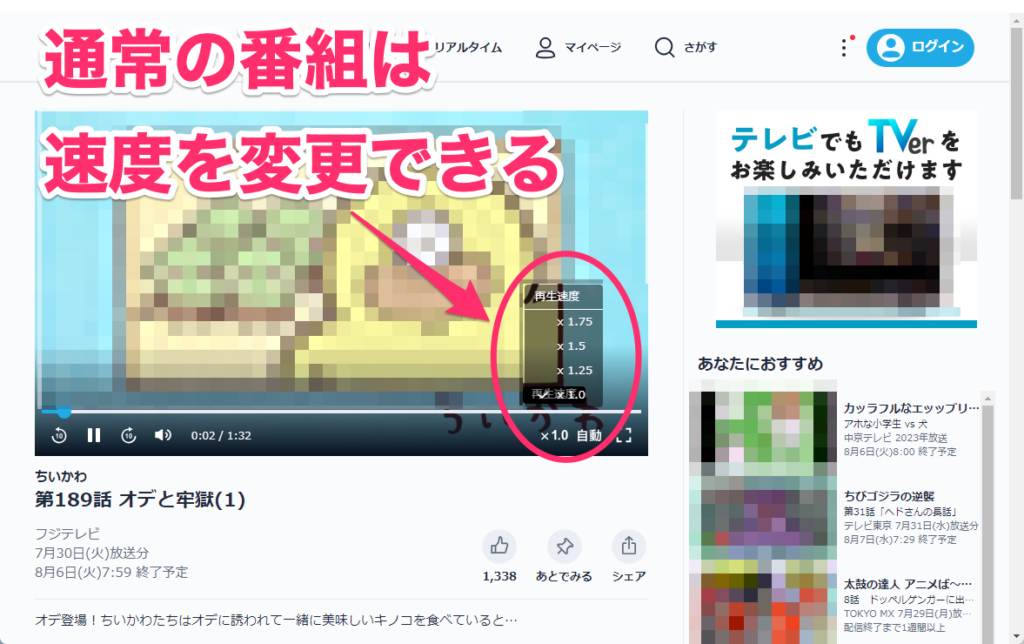
しかし、なぜかオリンピック関連のコンテンツは高速再生に対応していません。
使ってみればわかりますが、オリンピック関連のコンテンツを再生しても、メニューに速度変更のものが表示されないのです(何故?)。
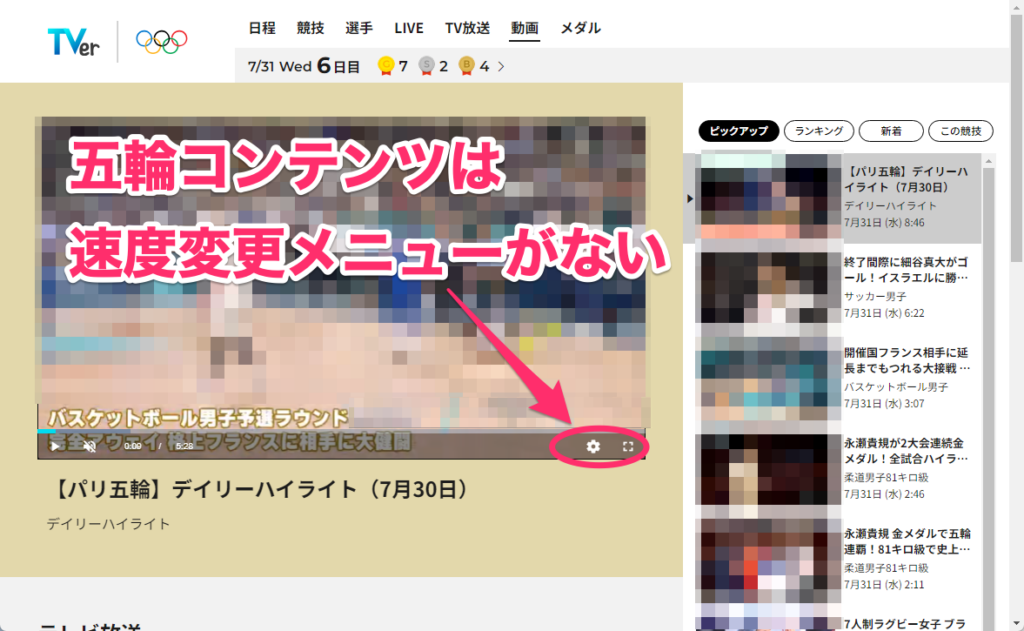
しかし、諦める必要はありません。実は裏ワザがあるのです。
それは「Video Speed Controller」という拡張機能を使う方法です。
この拡張機能は、さまざまな動画サイトの再生速度をコントロールできるもので、10倍速以上の超高速再生にも対応。結構優れものです。
もちろんTverでも使えるので、オリンピック関連のコンテンツもサクサクと高速再生ができるようになります。
Video Speed Controllerをインストールする
まず、Chromeウェブストアで拡張機能をインストールします。
下記サイトにアクセスして、「Chromeに追加」をクリック。
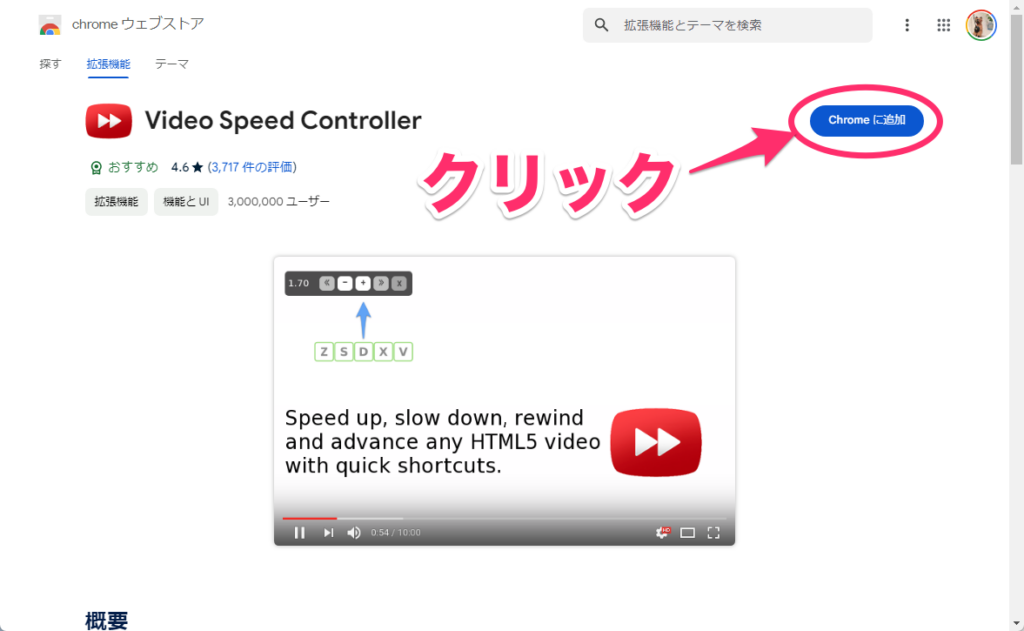
追加を確認するメッセージが表示されるので、「拡張機能を追加」をクリック。
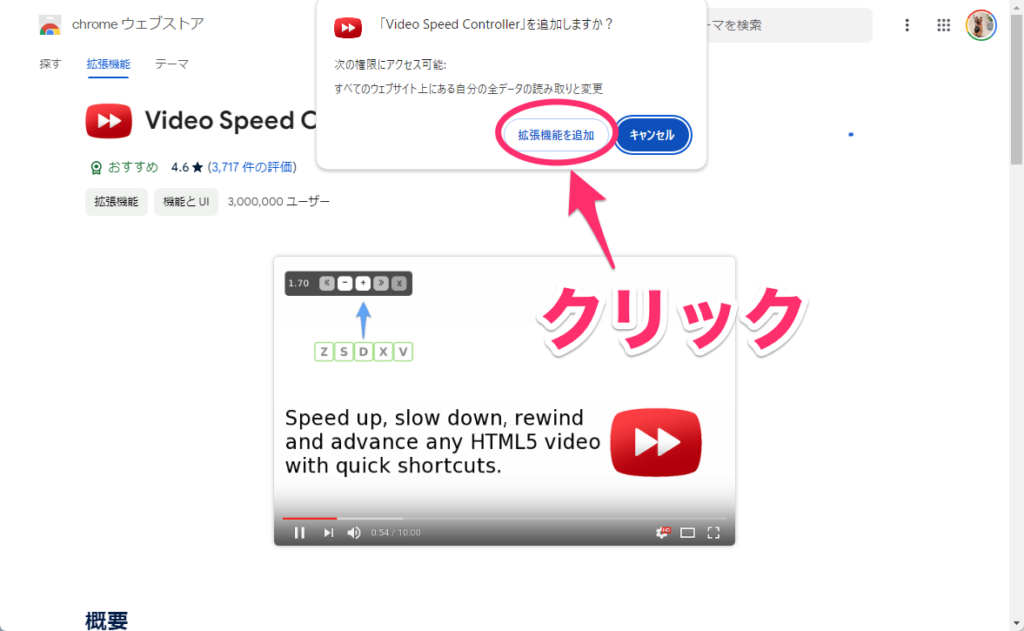
拡張機能を追加できたら、拡張機能アイコンをクリックし、「Video Speed Controller」のピンをクリックしてピン留めしておきましょう。
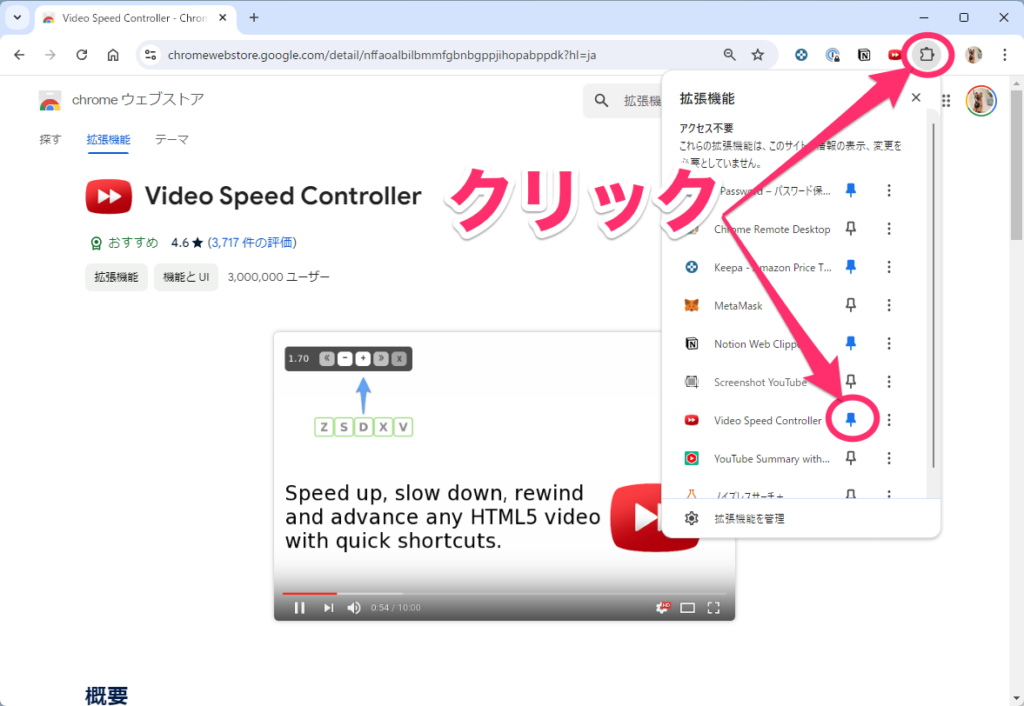
Video Speed Controllerで再生速度を変更する
それでは再生速度を変更してみましょう。
再生画面の左上に現在の再生速度が表示されているので、それにマウスを合わせます。
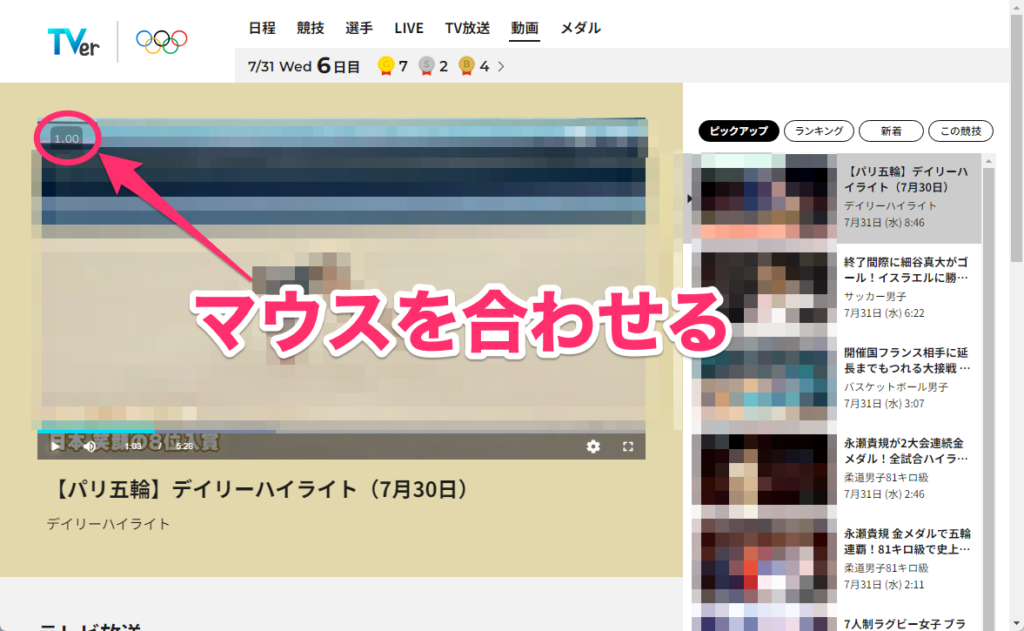
するとメニューが表示されます。「+」をクリックすると再生速度が速くなり、「-」をクリックすると再生速度が遅くなります。あとは、好みの速度に調整すればOKです。
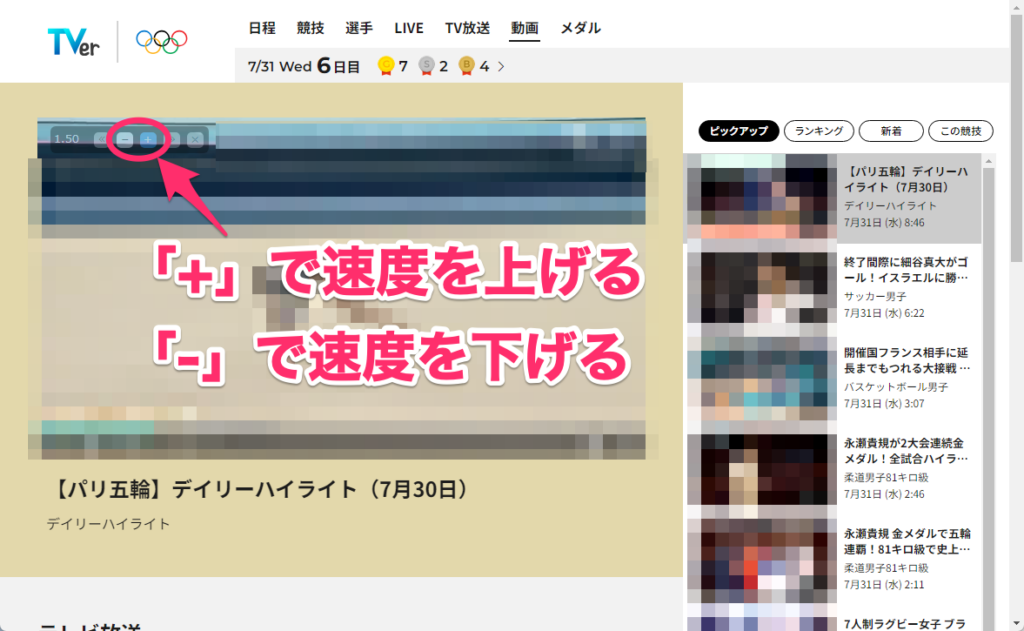
ちなみにショートカットキーも用意されていて、「D」キーを押すと再生速度が速くなり、「S」キーを押すと再生速度が遅くなります。
快適な速度でオリンピックを楽しもう
こんな感じで、オリンピックをTverで楽しむことができます。最近は高速再生で楽しむ人も増えているので、これらの使い方を知っておくと、より楽しく効率的にオリンピックを楽しめるのではないでしょうか。
自分も4年に1回はTverのお世話になりそうです。どうもありがとう、Tverさん。




